FlowRow e FlowColumn
são elementos combináveis semelhantes a Row e Column, mas diferem porque os itens
passam para a próxima linha quando o contêiner fica sem espaço. Isso cria várias linhas ou colunas. O número de itens em uma linha também pode ser controlado
definindo maxItemsInEachRow ou maxItemsInEachColumn. Muitas vezes, é possível usar
FlowRow e FlowColumn para criar layouts responsivos. O conteúdo não será cortado
se os itens forem muito grandes para uma dimensão. Além disso, usar uma combinação de
maxItemsInEach* com Modifier.weight(weight) pode ajudar a criar layouts que
preenchem/expandem a largura de uma linha ou coluna quando necessário.
O exemplo típico é para uma interface de filtro ou chip:
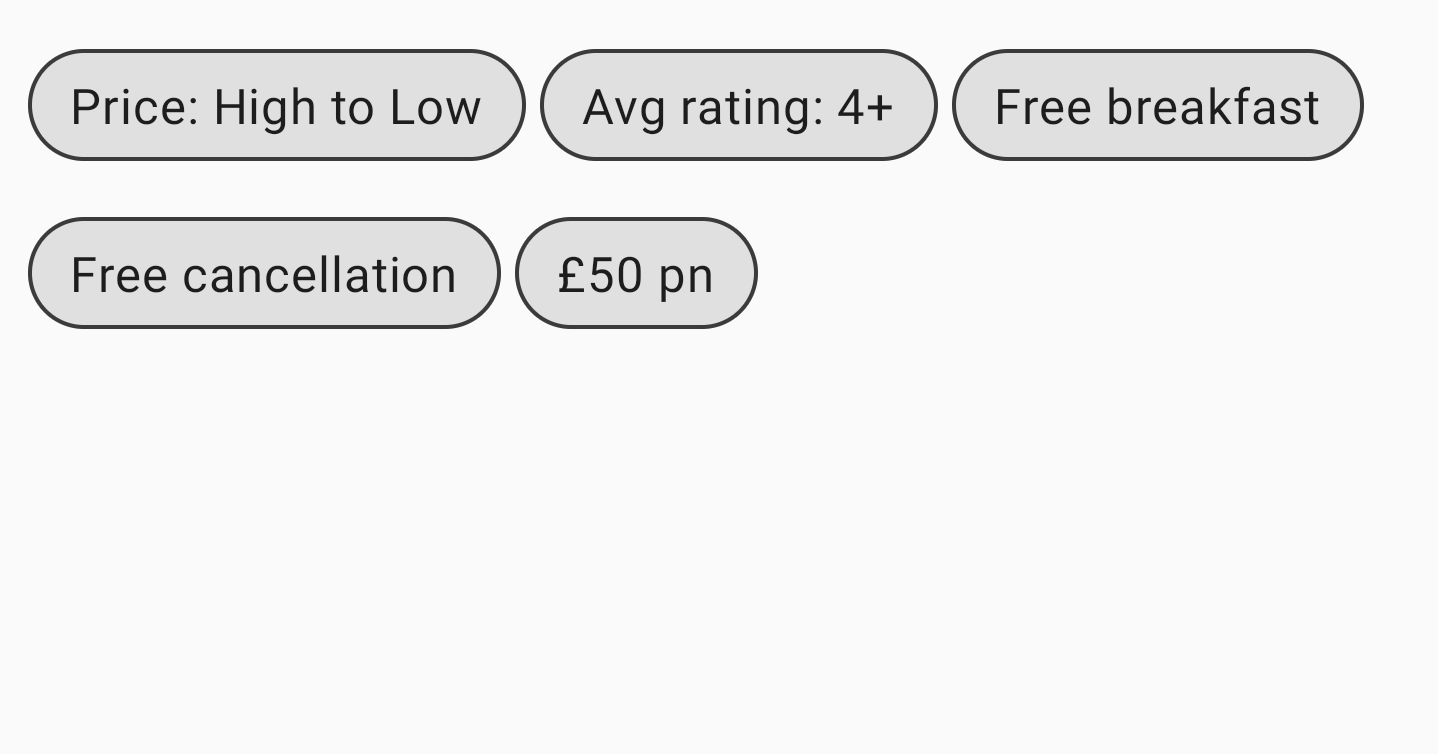
FlowRowUso básico
Para usar FlowRow ou FlowColumn, crie esses elementos combináveis e coloque os itens
dentro dele que devem seguir o fluxo padrão:
@Composable private fun FlowRowSimpleUsageExample() { FlowRow(modifier = Modifier.padding(8.dp)) { ChipItem("Price: High to Low") ChipItem("Avg rating: 4+") ChipItem("Free breakfast") ChipItem("Free cancellation") ChipItem("£50 pn") } }
Esse snippet resulta na interface mostrada acima, com itens fluindo automaticamente para a próxima linha quando não há mais espaço na primeira linha.
Recursos do layout de fluxo
Os layouts de fluxo têm os seguintes recursos e propriedades que podem ser usados para criar layouts diferentes no seu app.
Organização do eixo principal: horizontal ou vertical
O eixo principal é aquele em que os itens são dispostos. Por exemplo, em FlowRow, os itens são organizados horizontalmente. O parâmetro horizontalArrangement em FlowRow controla a forma como o espaço livre é distribuído entre os itens.
A tabela a seguir mostra exemplos de como definir horizontalArrangement em itens para FlowRow:
Organização horizontal definida em |
Resultado |
|
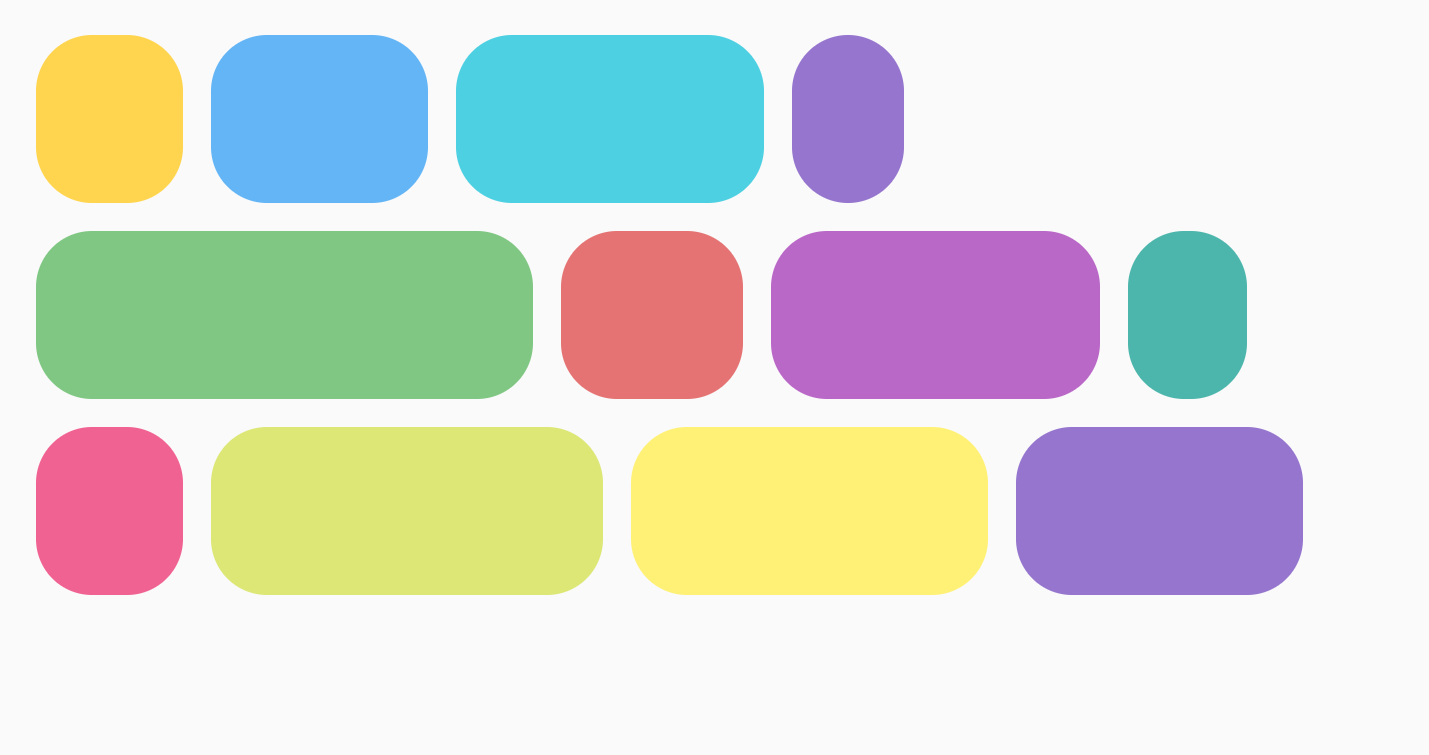
|
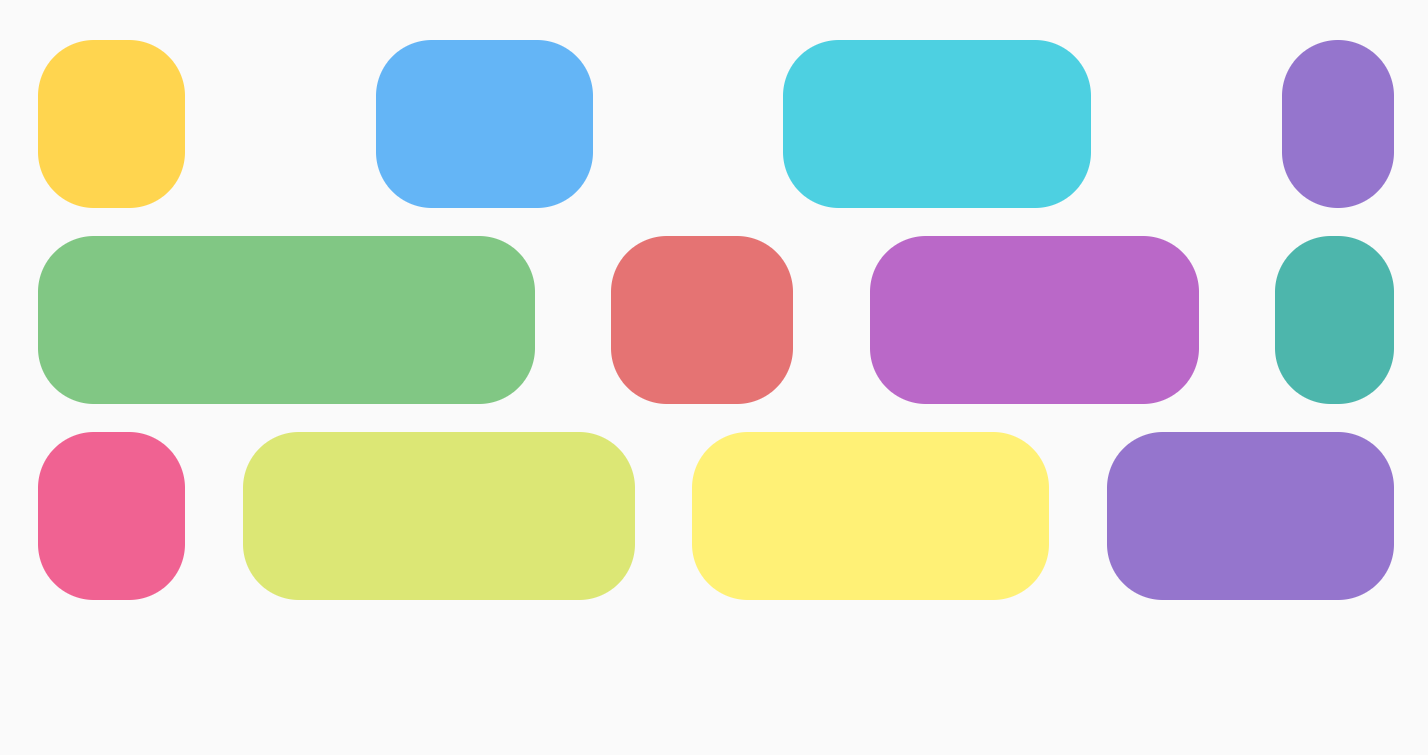
|
|
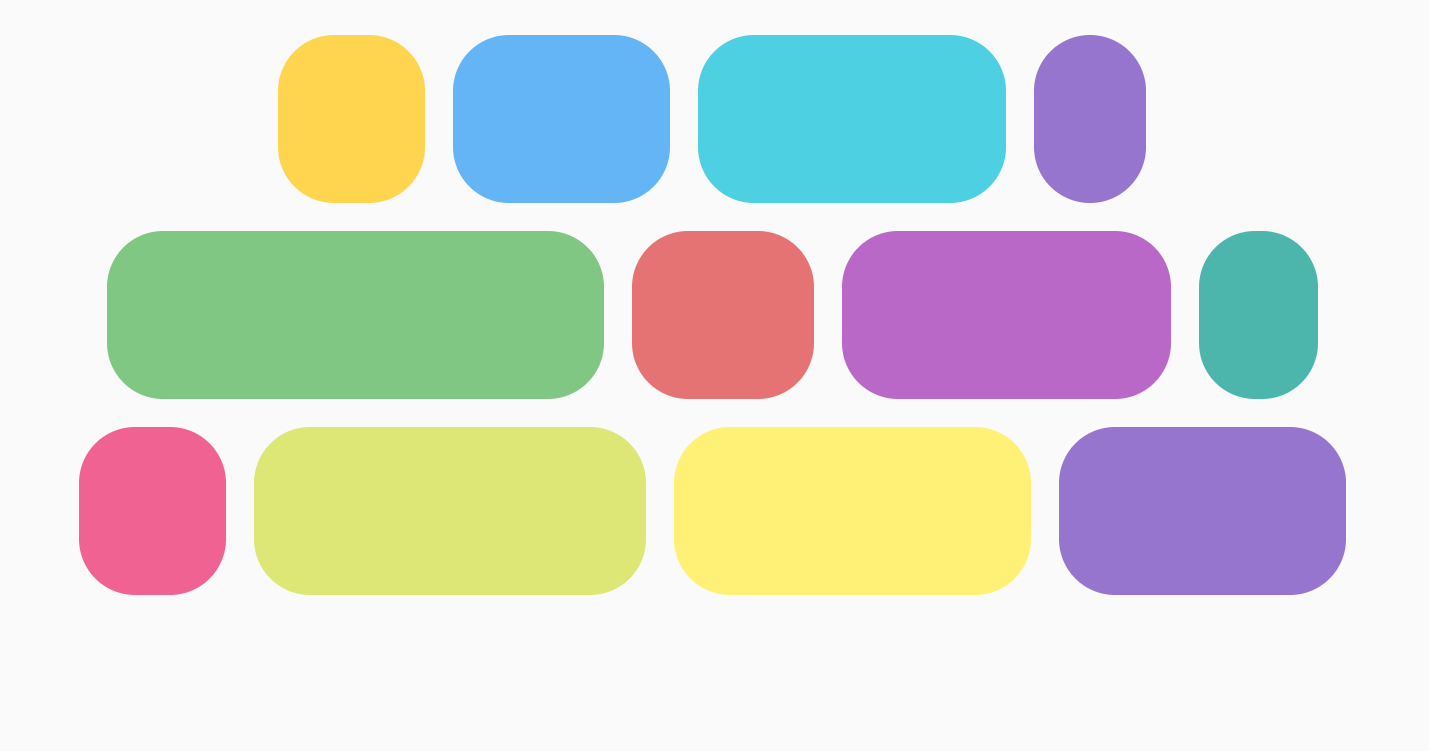
|
|

|
|
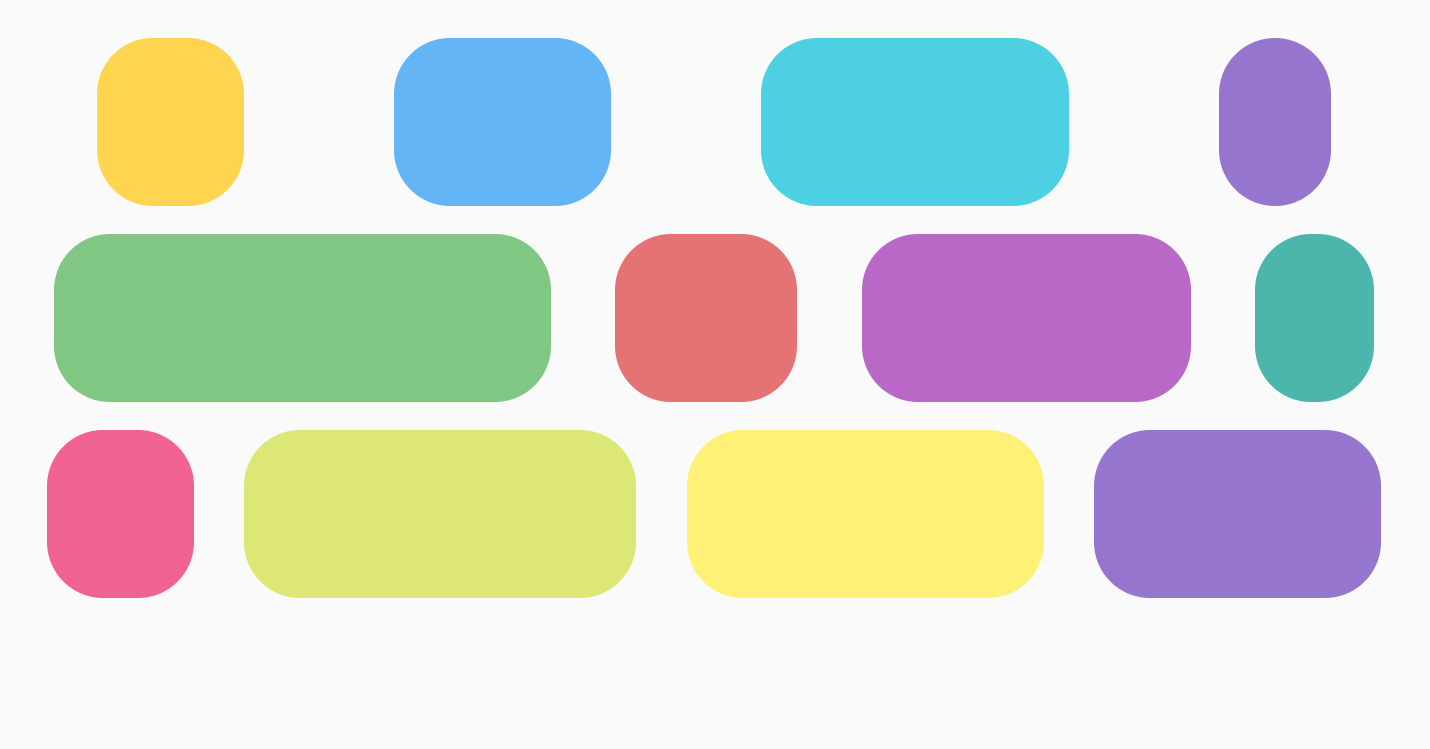
|
|
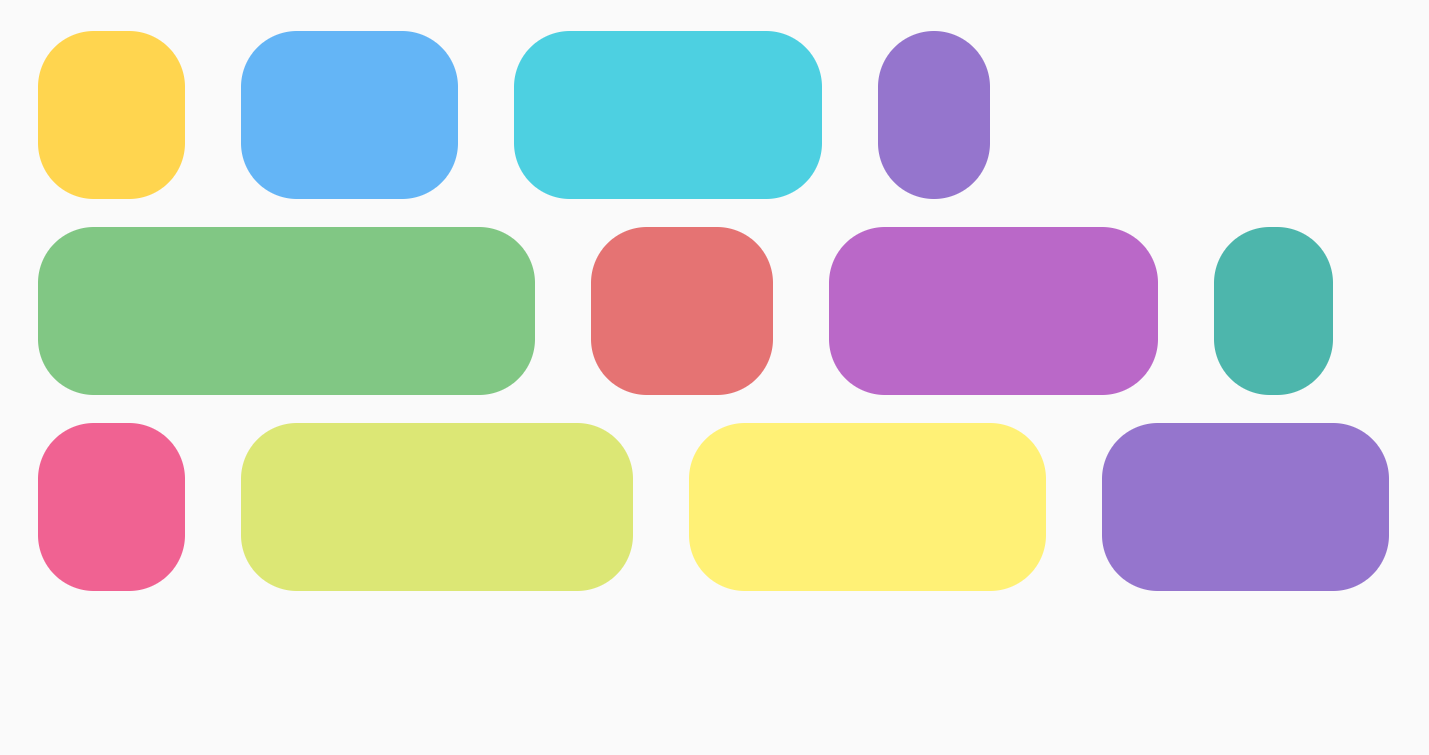
|
Para FlowColumn, opções semelhantes estão disponíveis com verticalArrangement, com
o padrão de Arrangement.Top.
Organização entre eixos
O eixo cruzado é o eixo na direção oposta ao eixo principal. Por exemplo, em FlowRow, esse é o eixo vertical. Para mudar a forma como o conteúdo geral dentro do contêiner é organizado no eixo cruzado, use verticalArrangement para FlowRow e horizontalArrangement para FlowColumn.
Para FlowRow, a tabela a seguir mostra exemplos de como definir diferentes verticalArrangement nos itens:
Organização vertical definida em |
Resultado |
|
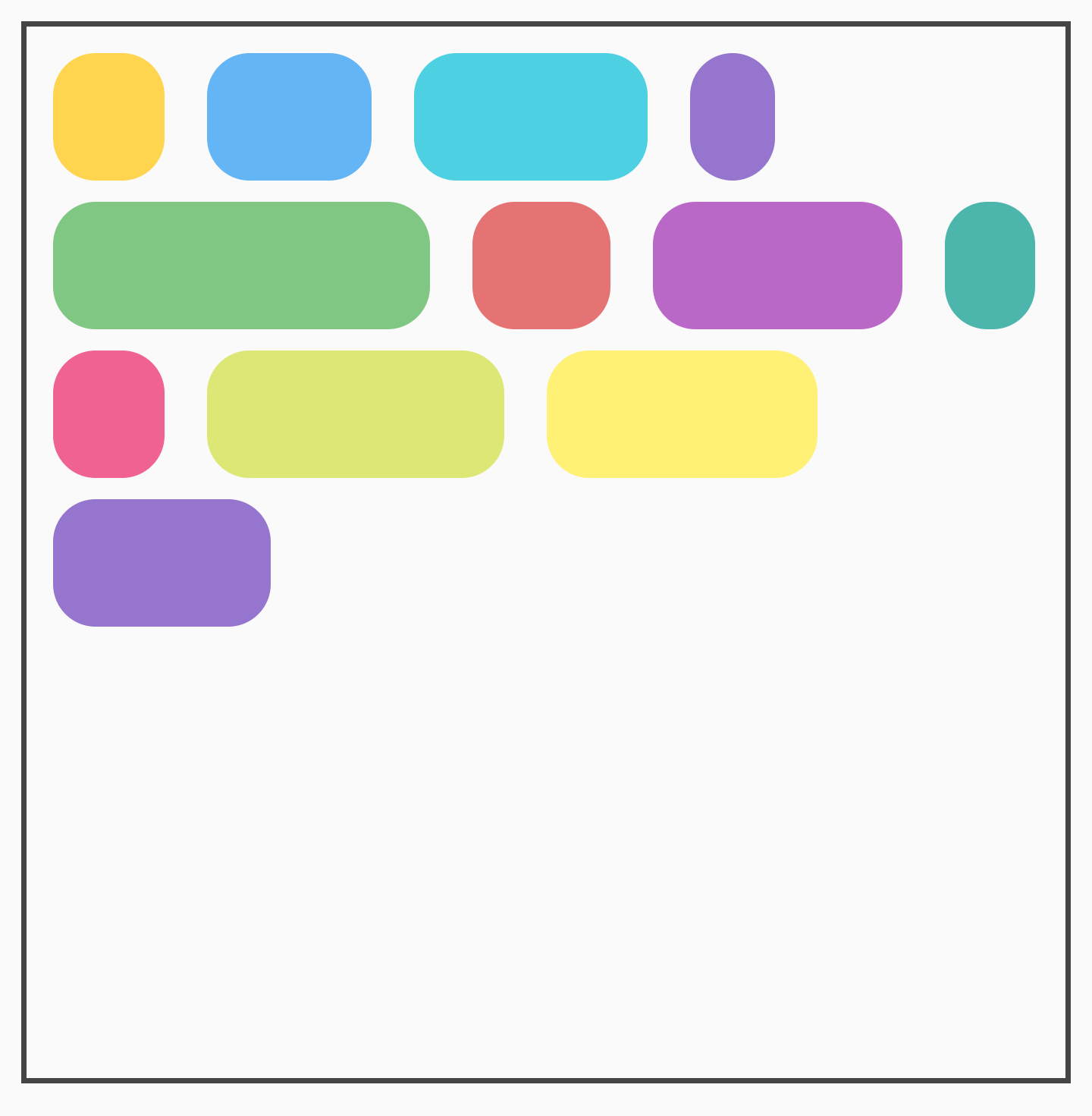
|
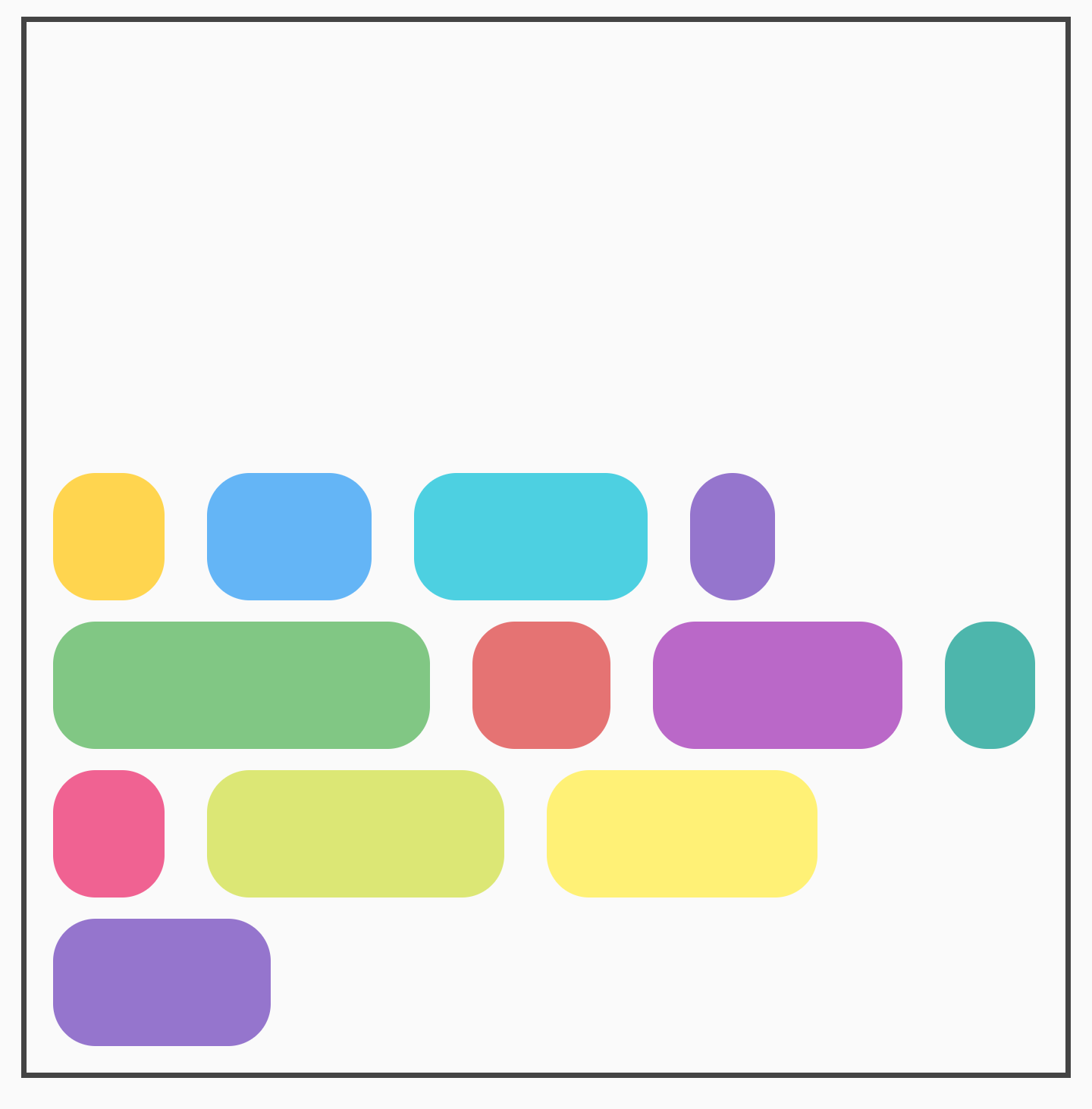
|
|
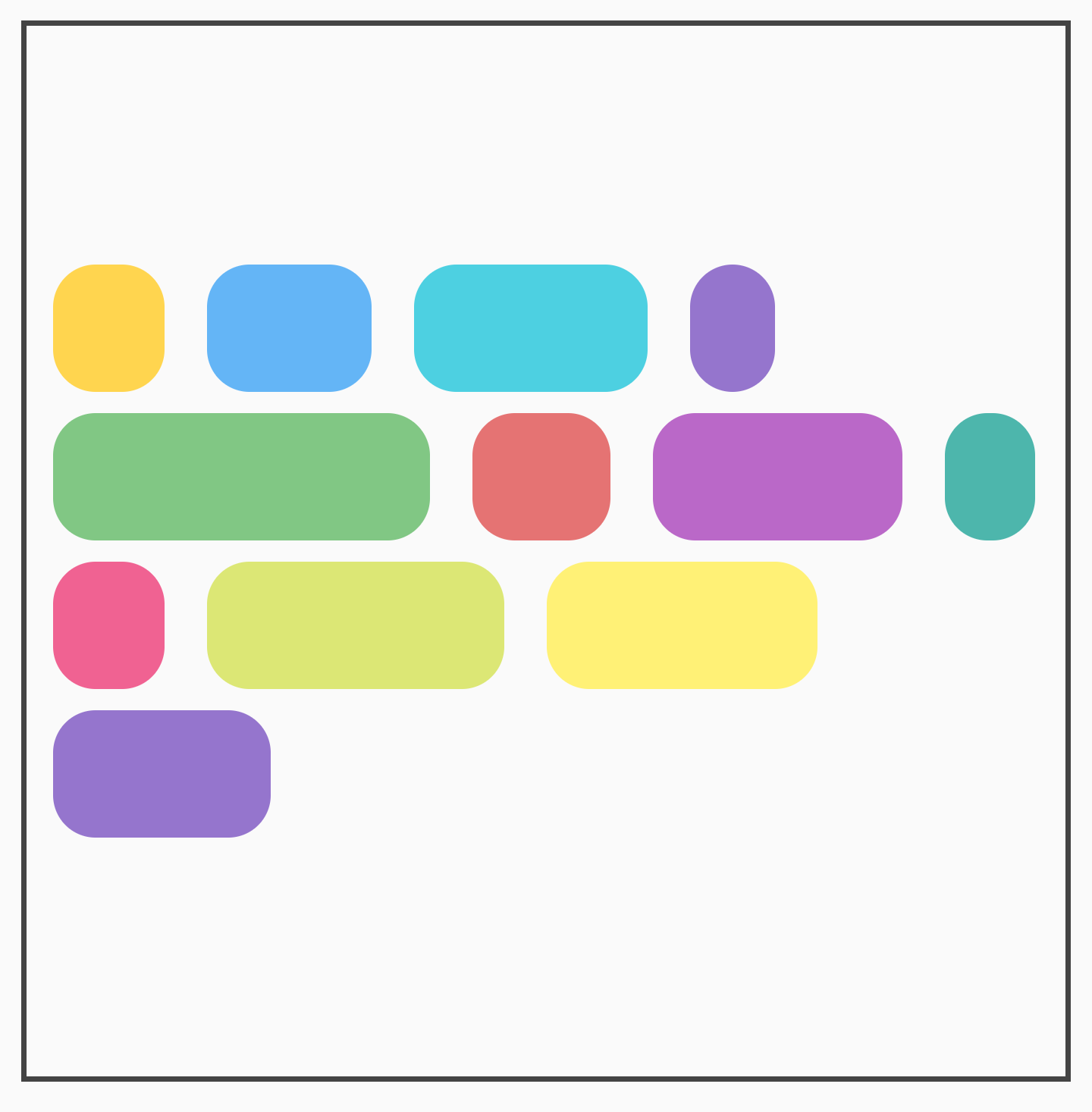
|
Para FlowColumn, opções semelhantes estão disponíveis com horizontalArrangement.
O arranjo padrão no eixo cruzado é Arrangement.Start.
Alinhamento de itens individuais
Talvez você queira posicionar itens individuais na linha com alinhamentos diferentes. Isso é diferente de verticalArrangement e
horizontalArrangement, porque alinha os itens na linha atual. Você pode fazer isso com Modifier.align().
Por exemplo, quando os itens em um FlowRow têm alturas diferentes, a linha assume a altura do maior item e aplica Modifier.align(alignmentOption) aos itens:
Alinhamento vertical definido em |
Resultado |
|
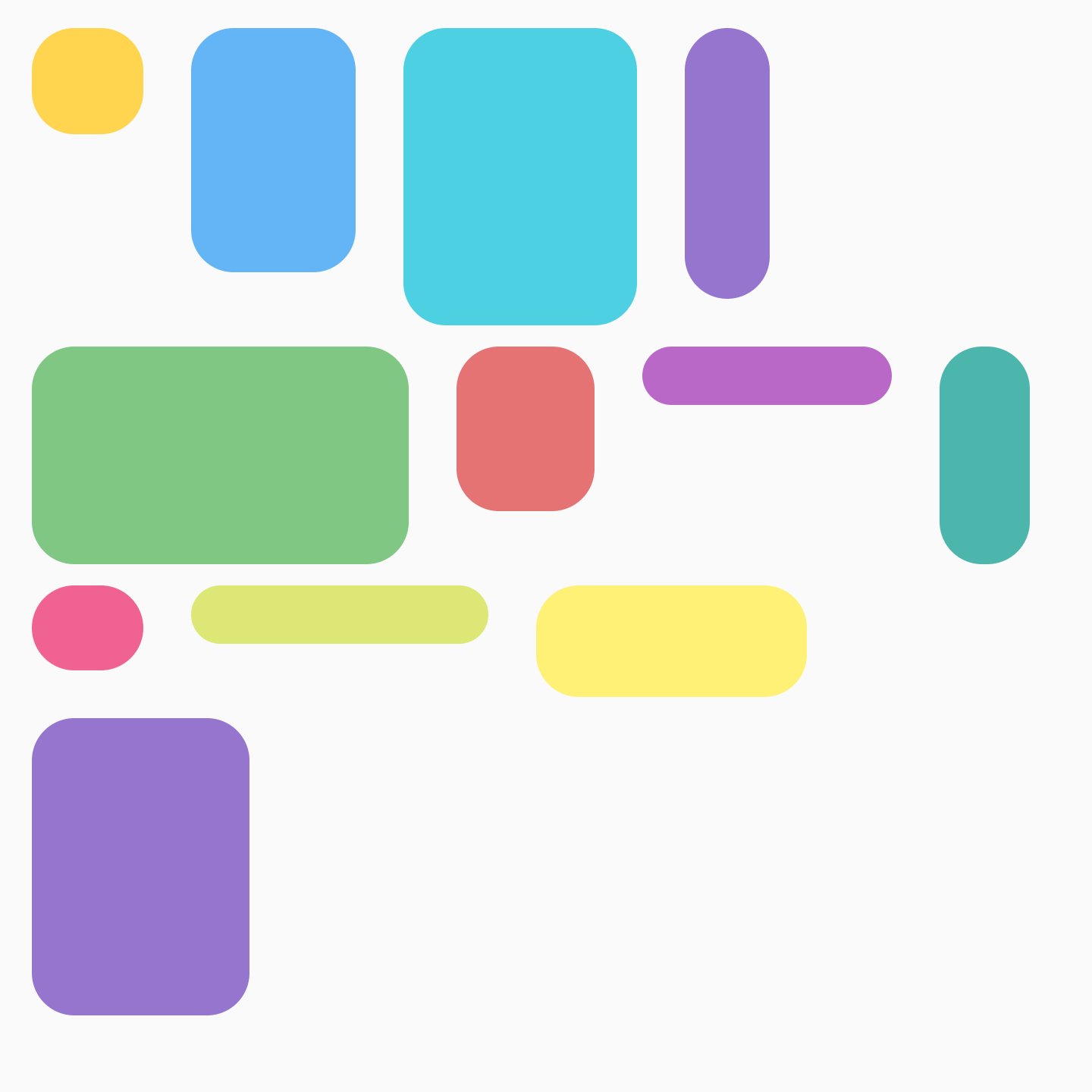
|
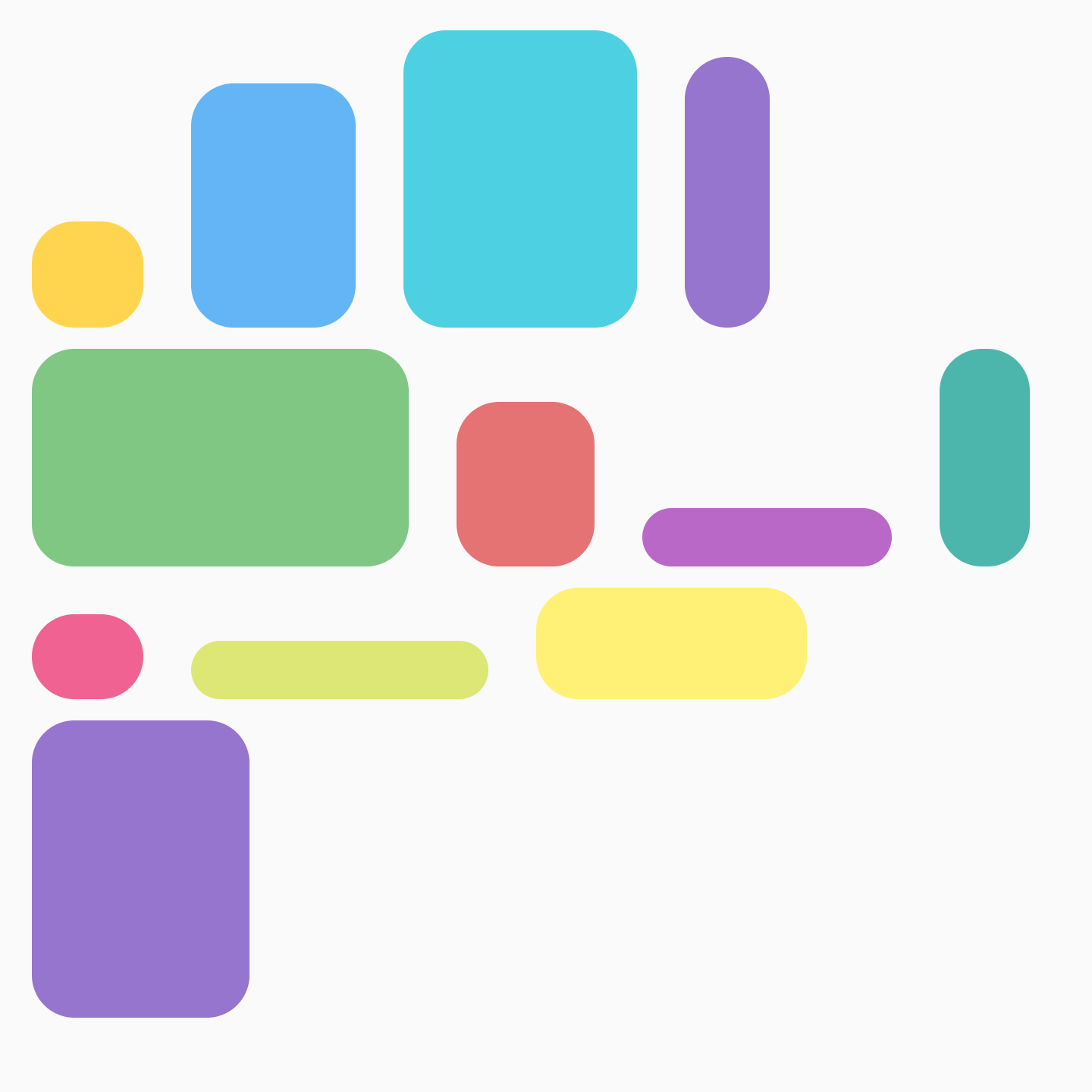
|
|
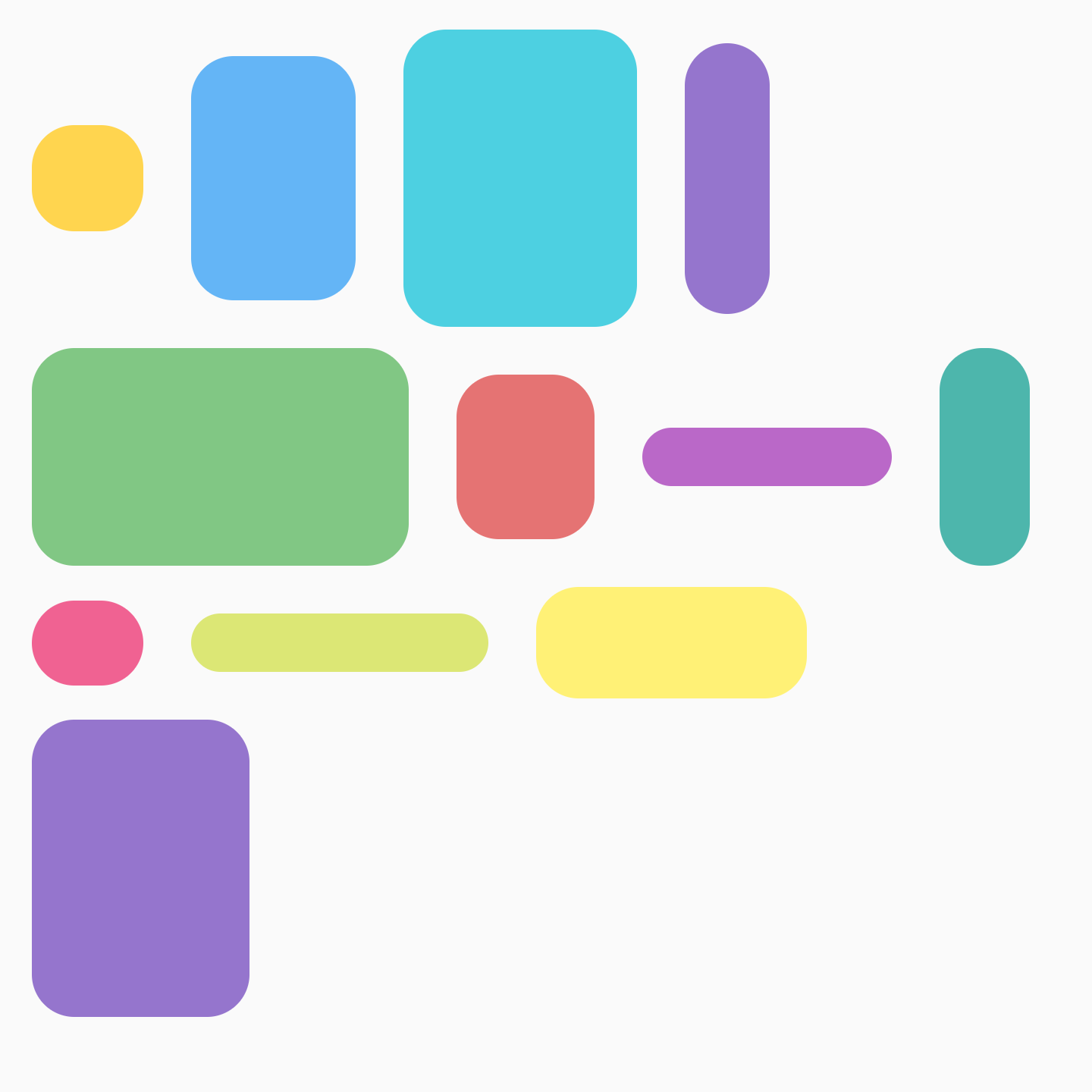
|
Para FlowColumn, há opções semelhantes. O alinhamento padrão é
Alignment.Start.
Máximo de itens em linha ou coluna
Os parâmetros maxItemsInEachRow ou maxItemsInEachColumn definem o número máximo de itens no eixo principal que podem aparecer em uma linha antes de serem transferidos para a próxima. O
padrão é Int.MAX_INT, que permite o máximo possível de itens, desde que
os tamanhos deles permitam que caibam na linha.
Por exemplo, definir um maxItemsInEachRow força o layout inicial a ter apenas três itens:
Nenhum valor máximo definido |
|
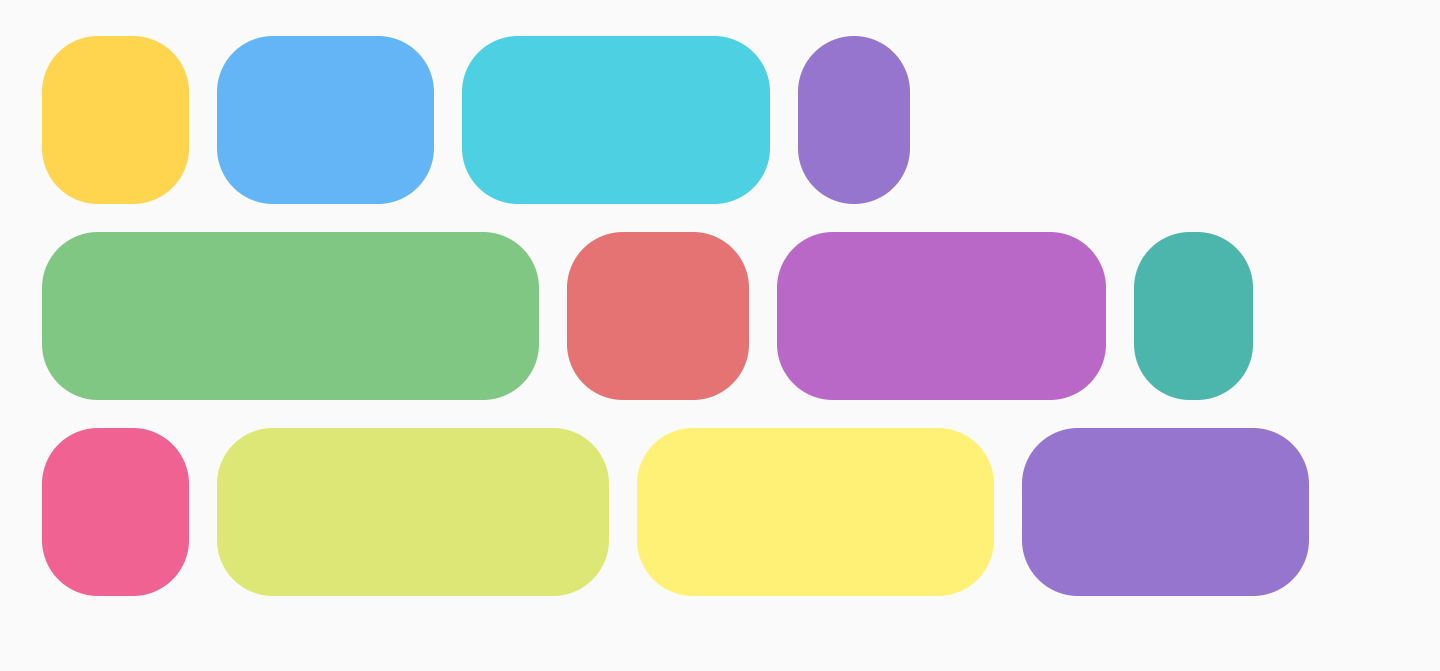
|
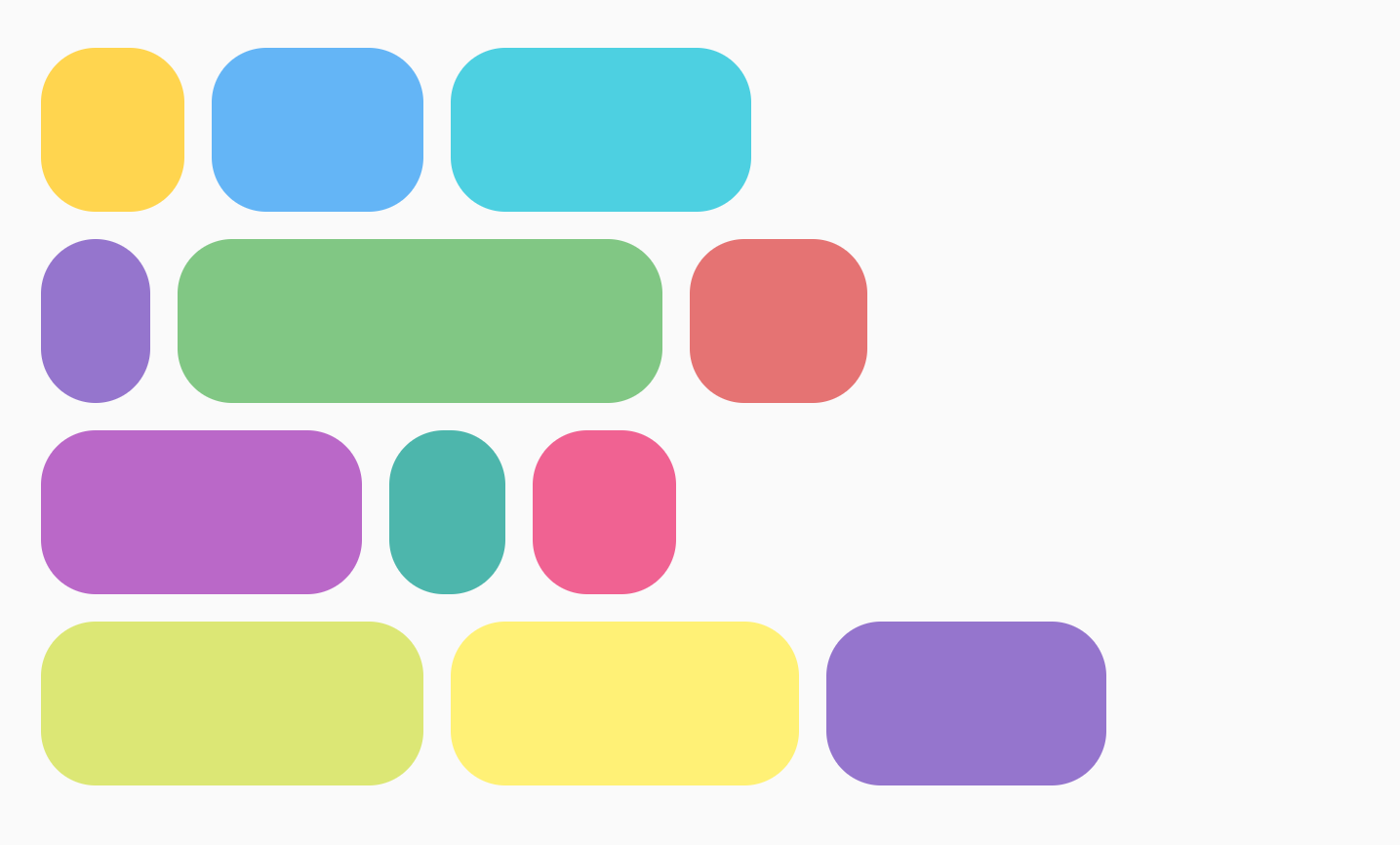
|
Pesos dos itens
O peso aumenta um item com base no fator dele e no espaço disponível na linha em que ele foi colocado. É importante notar que há uma diferença entre FlowRow e Row em relação a como os pesos são usados para calcular a largura de um item. Para Rows, o peso é baseado em todos os itens no Row. Com FlowRow, a ponderação é baseada nos itens da linha em que um item é colocado, e não em todos os itens do contêiner FlowRow.
Por exemplo, se você tiver quatro itens que estão em uma linha, cada um com pesos diferentes de 1f, 2f, 1f e 3f, o peso total será 7f. O espaço restante em uma linha ou coluna será dividido por 7f. Em seguida, a largura de cada item será calculada usando: weight * (remainingSpace / totalWeight).
É possível usar uma combinação de Modifier.weight e número máximo de itens com FlowRow ou
FlowColumn para criar um layout semelhante a uma grade. Essa abordagem é útil para criar layouts responsivos que se ajustam ao tamanho do dispositivo.
Há alguns exemplos diferentes do que você pode fazer usando ponderações. Um exemplo é uma grade em que os itens têm o mesmo tamanho, conforme mostrado abaixo:
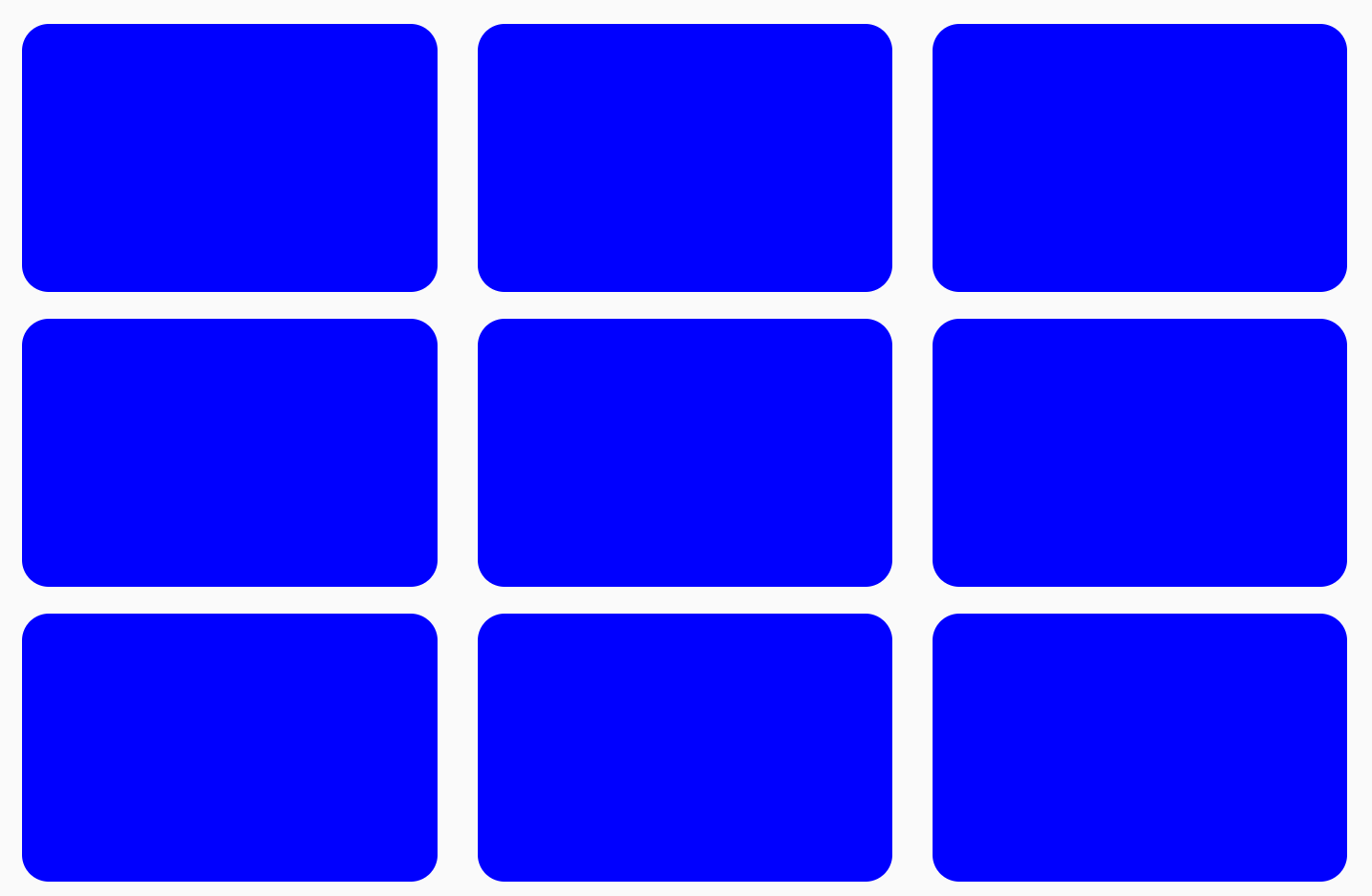
FlowRow para criar uma gradePara criar uma grade de itens de tamanhos iguais, faça o seguinte:
val rows = 3 val columns = 3 FlowRow( modifier = Modifier.padding(4.dp), horizontalArrangement = Arrangement.spacedBy(4.dp), maxItemsInEachRow = rows ) { val itemModifier = Modifier .padding(4.dp) .height(80.dp) .weight(1f) .clip(RoundedCornerShape(8.dp)) .background(MaterialColors.Blue200) repeat(rows * columns) { Spacer(modifier = itemModifier) } }
É importante lembrar que, se você adicionar outro item e repetir 10 vezes em vez de 9, o último item vai ocupar toda a última coluna, já que o peso total da linha é 1f:
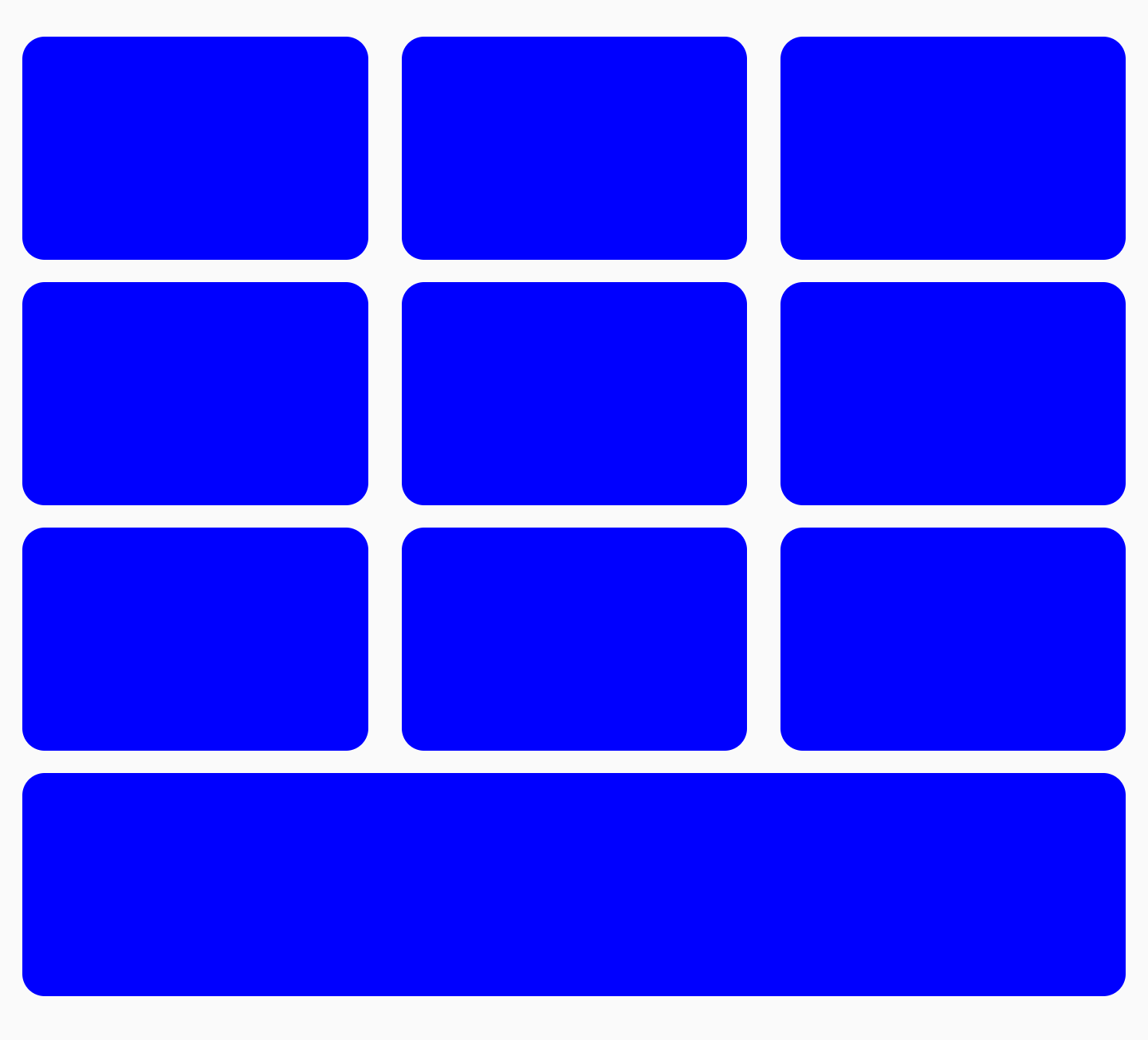
FlowRow para criar uma grade com o último item ocupando toda a larguraÉ possível combinar ponderações com outros Modifiers, como Modifier.width(exactDpAmount), Modifier.aspectRatio(aspectRatio) ou Modifier.fillMaxWidth(fraction). Todos esses modificadores funcionam em conjunto para permitir o dimensionamento responsivo de itens em um FlowRow (ou FlowColumn).
Também é possível criar uma grade alternada de diferentes tamanhos de itens, em que dois itens ocupam metade da largura cada um, e um item ocupa a largura total da próxima coluna:
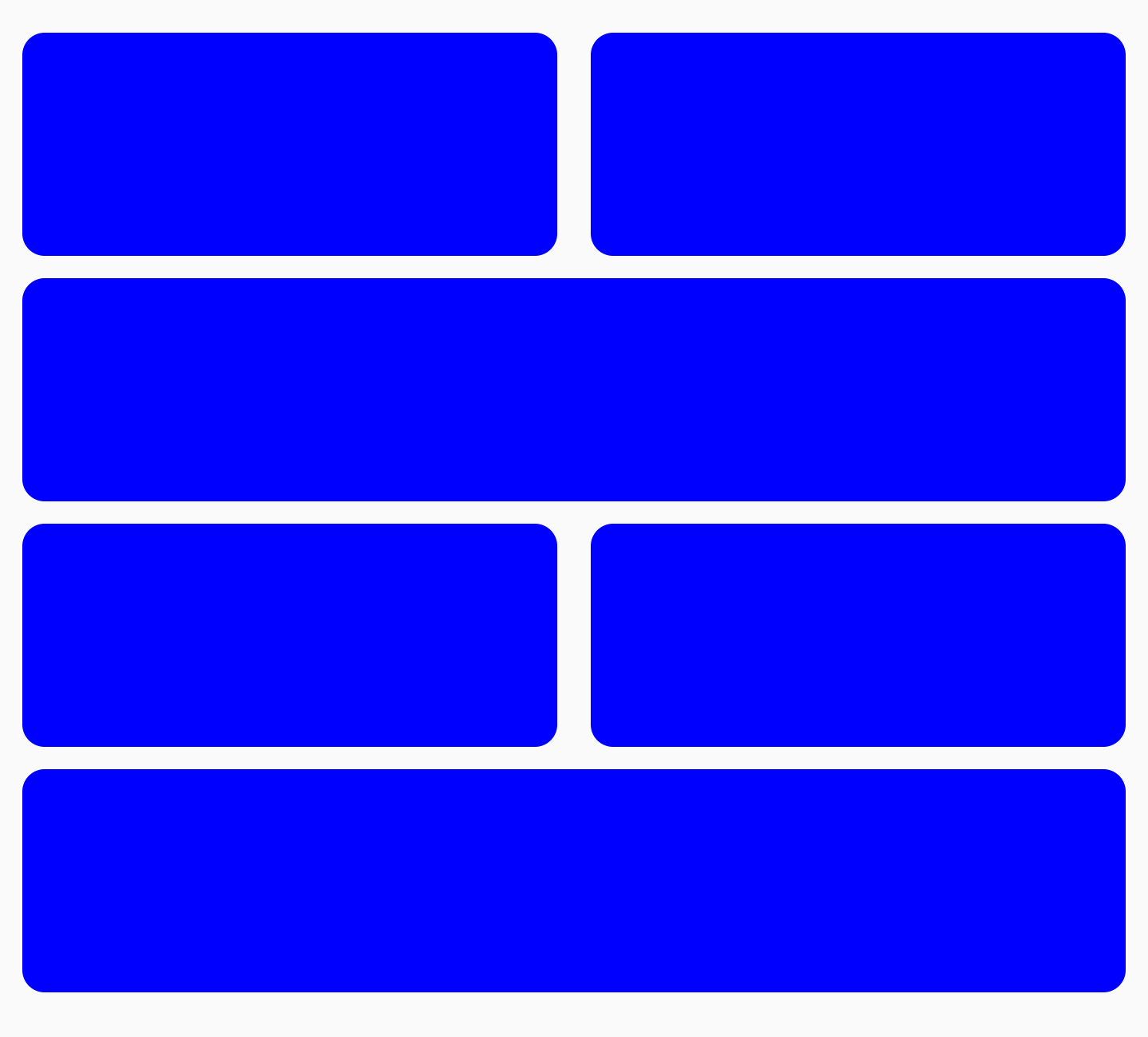
FlowRow com tamanhos alternados de linhasVocê pode fazer isso com o seguinte código:
FlowRow( modifier = Modifier.padding(4.dp), horizontalArrangement = Arrangement.spacedBy(4.dp), maxItemsInEachRow = 2 ) { val itemModifier = Modifier .padding(4.dp) .height(80.dp) .clip(RoundedCornerShape(8.dp)) .background(Color.Blue) repeat(6) { item -> // if the item is the third item, don't use weight modifier, but rather fillMaxWidth if ((item + 1) % 3 == 0) { Spacer(modifier = itemModifier.fillMaxWidth()) } else { Spacer(modifier = itemModifier.weight(0.5f)) } } }
Dimensionamento fracionário
Com Modifier.fillMaxWidth(fraction), é possível especificar o tamanho do
contêiner que um item deve ocupar. Isso é diferente de como Modifier.fillMaxWidth(fraction) funciona quando aplicado a Row ou Column, já que os itens Row/Column ocupam uma porcentagem da largura restante, em vez da largura total do contêiner.
Por exemplo, o código a seguir produz resultados diferentes ao usar FlowRow e Row:
FlowRow( modifier = Modifier.padding(4.dp), horizontalArrangement = Arrangement.spacedBy(4.dp), maxItemsInEachRow = 3 ) { val itemModifier = Modifier .clip(RoundedCornerShape(8.dp)) Box( modifier = itemModifier .height(200.dp) .width(60.dp) .background(Color.Red) ) Box( modifier = itemModifier .height(200.dp) .fillMaxWidth(0.7f) .background(Color.Blue) ) Box( modifier = itemModifier .height(200.dp) .weight(1f) .background(Color.Magenta) ) }
|
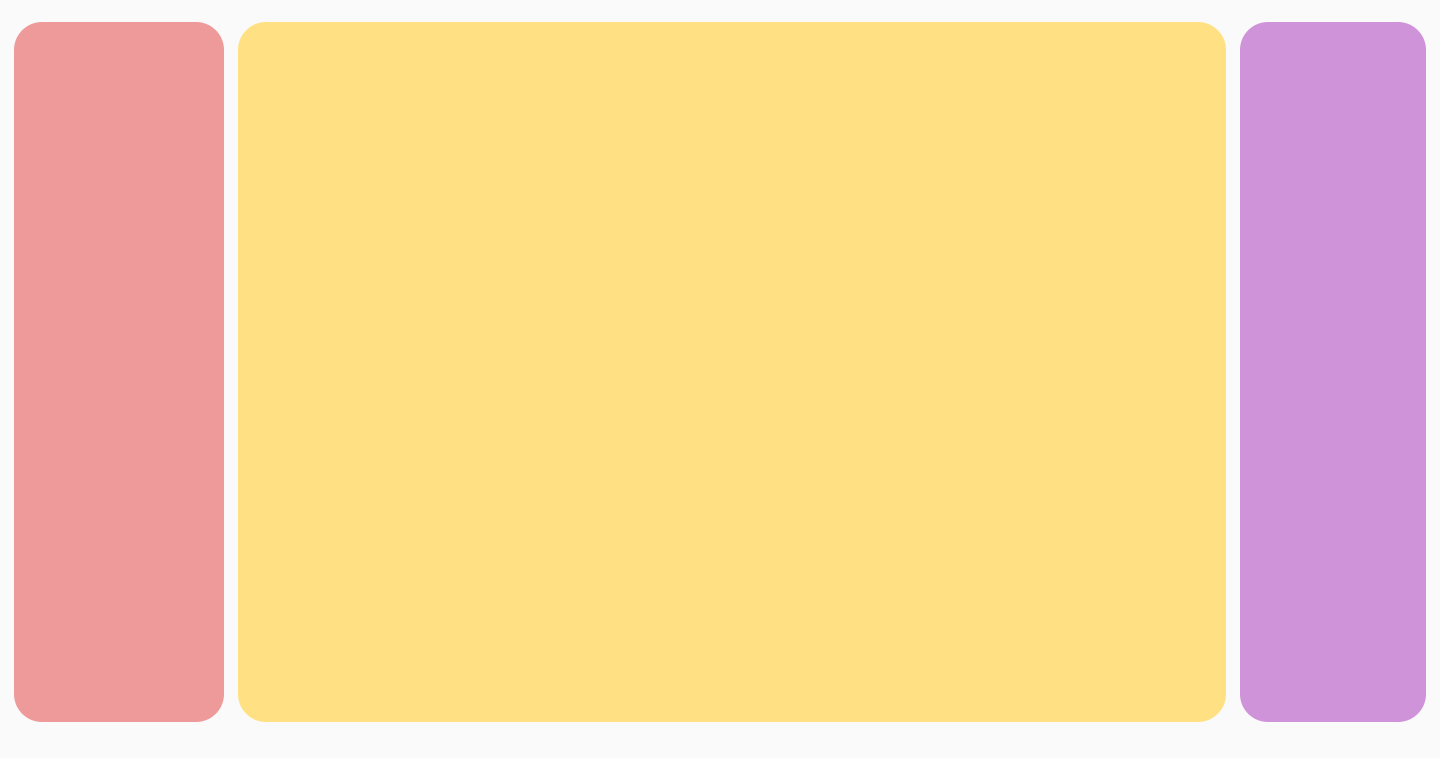
|
|
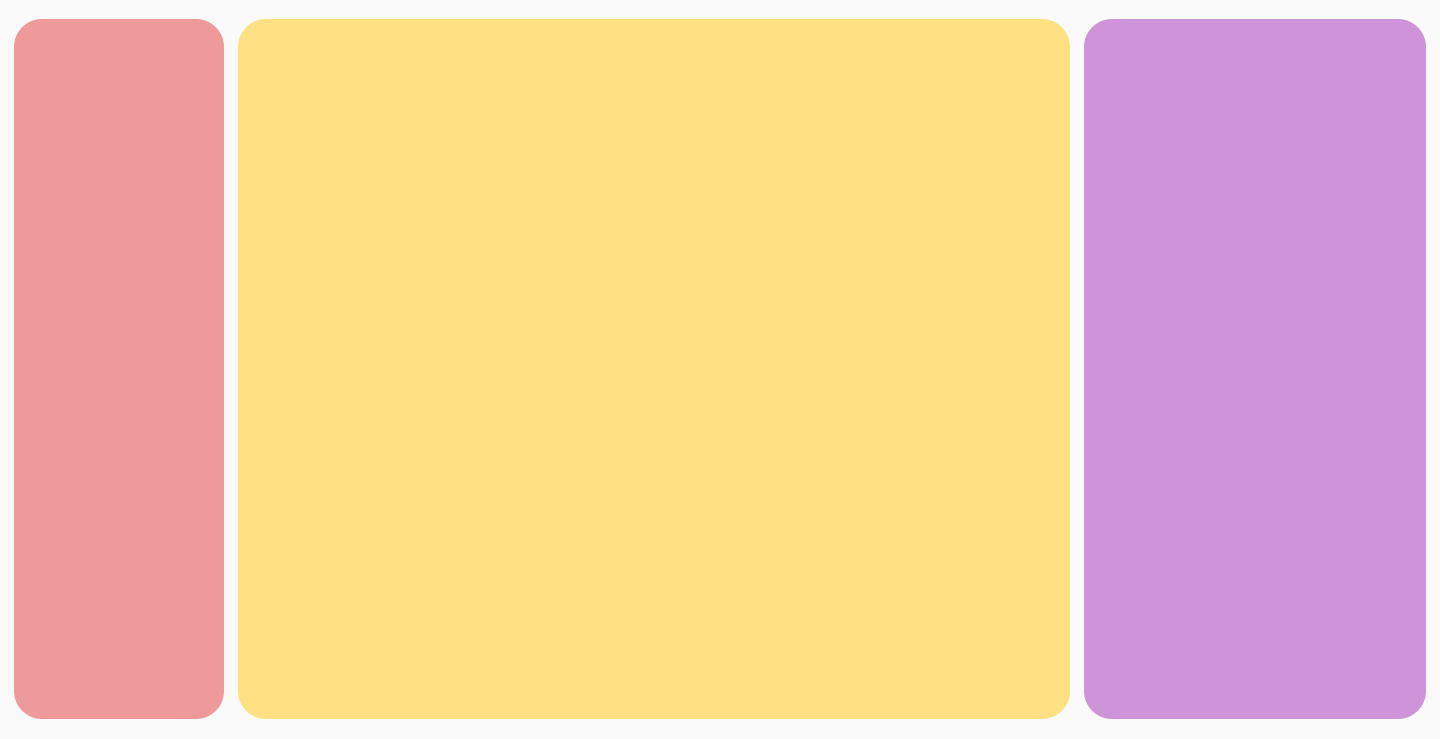
|
fillMaxColumnWidth() e fillMaxRowHeight()
Aplicar Modifier.fillMaxColumnWidth() ou
Modifier.fillMaxRowHeight() a um item dentro de um FlowColumn ou FlowRow
garante que os itens na mesma coluna ou linha ocupem a mesma largura ou altura do
maior item na coluna/linha.
Por exemplo, este exemplo usa FlowColumn para mostrar a lista de sobremesas do Android. É possível ver a diferença na largura de cada item quando Modifier.fillMaxColumnWidth() é aplicado a eles e quando não é, e os itens são quebrados.
FlowColumn( Modifier .padding(20.dp) .fillMaxHeight() .fillMaxWidth(), horizontalArrangement = Arrangement.spacedBy(8.dp), verticalArrangement = Arrangement.spacedBy(8.dp), maxItemsInEachColumn = 5, ) { repeat(listDesserts.size) { Box( Modifier .fillMaxColumnWidth() .border(1.dp, Color.DarkGray, RoundedCornerShape(8.dp)) .padding(8.dp) ) { Text( text = listDesserts[it], fontSize = 18.sp, modifier = Modifier.padding(3.dp) ) } } }
|
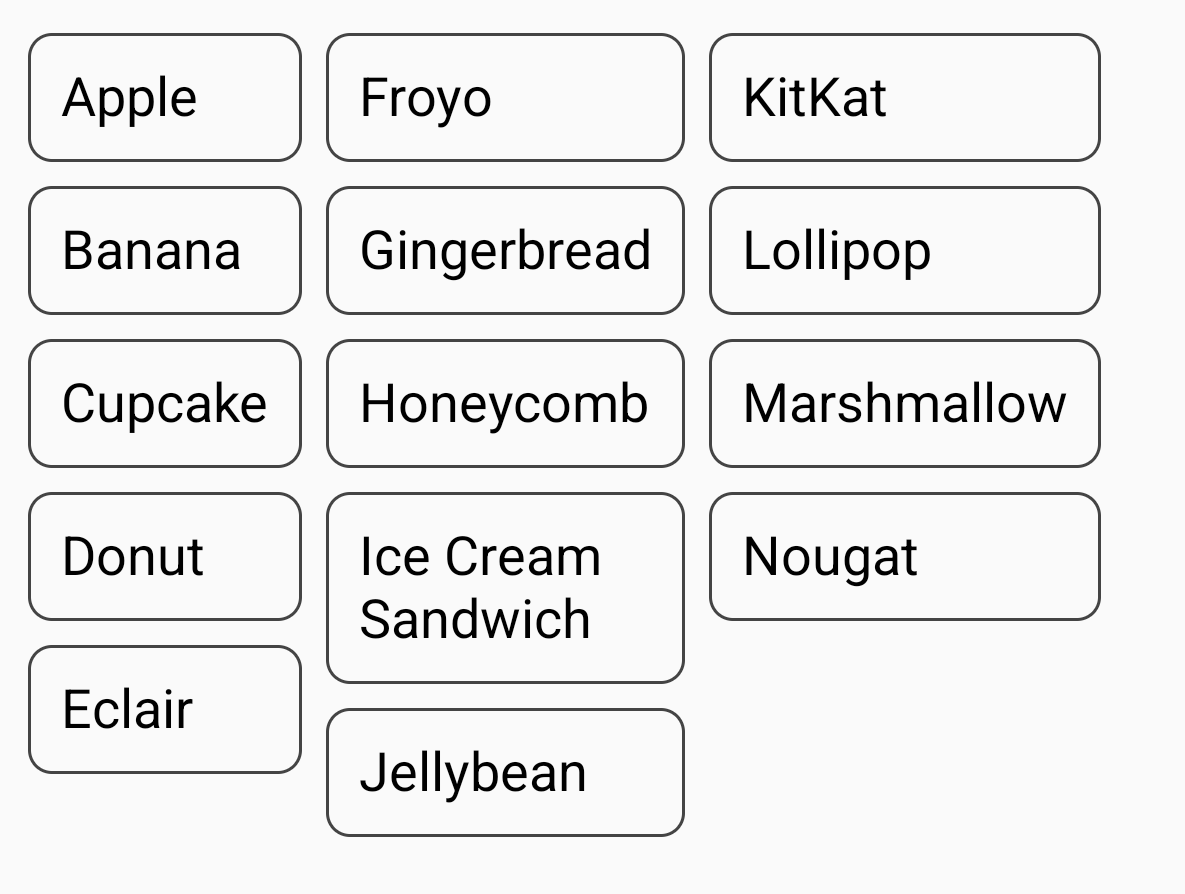
|
Nenhuma mudança de largura definida (quebra de itens) |
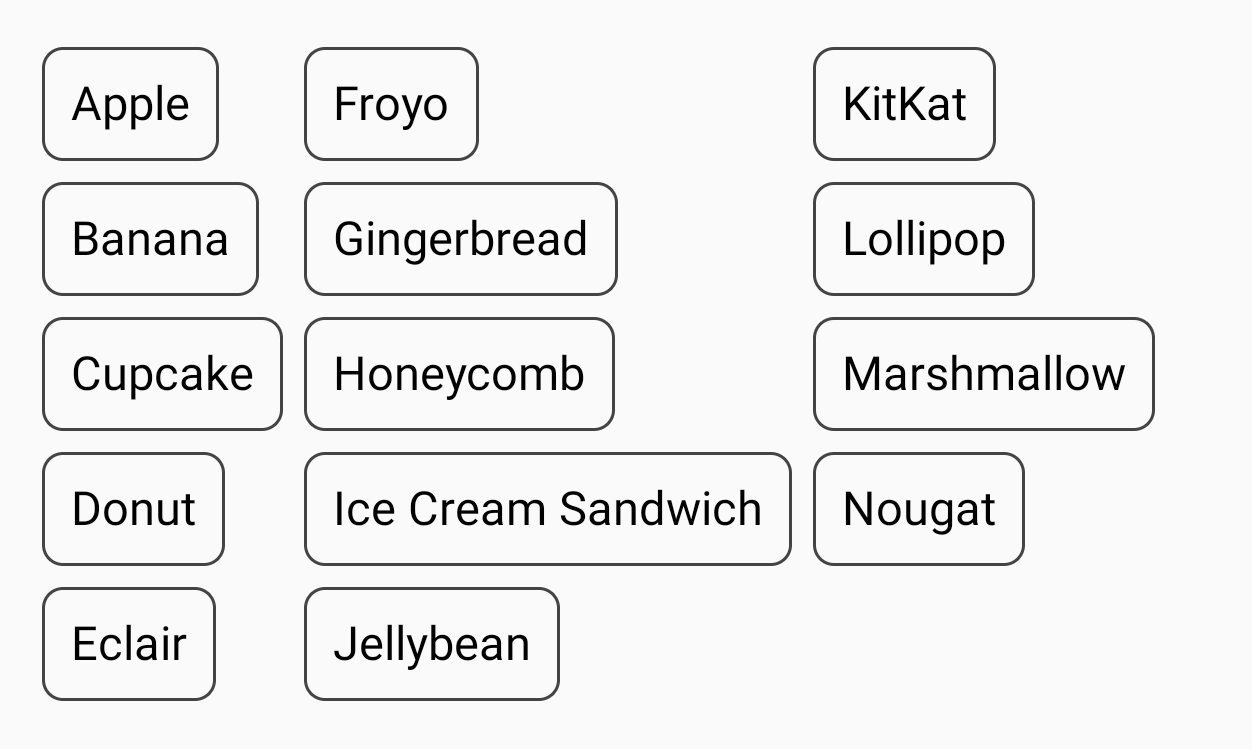
|
Recomendados para você
- Observação: o texto do link aparece quando o JavaScript está desativado.
- Conceitos básicos de layout do Compose
- ConstraintLayout no Compose
- Ações do editor {:#editor-actions}

